如何用 5 种轻松的方法在 iPad 上清除 Safari 中的缓存
 更新于 黄 / 18年2022月15日00:XNUMX
更新于 黄 / 18年2022月15日00:XNUMX如您所知,Safari 是 iPhone 和 iPad 上的内置浏览器应用程序。 它允许您搜索您想要的任何内容,并具有书签、收藏夹、历史记录等功能,可帮助您快速访问所需内容。
同时,Safari中的缓存文件也会被堆积起来。 一方面,Safari 上的缓存文件使您能够在短时间内加载相同的内容,并节省您一次又一次输入相同输入的时间。 另一方面,它们也会在 iPad 上造成一些问题,例如使 iPad 运行速度变慢、应用程序或 iOS 崩溃,甚至停止响应。
此时,您应该了解有关 iPad Safari 清除缓存的一些信息。 这篇文章将介绍 5 个推荐选项。
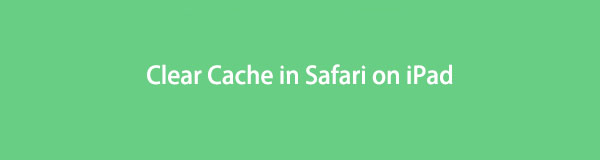

指南清单
第 1 部分。 如何在 iPad 上使用 FoneEraser for iOS 清除 Safari 中的缓存
你不应该错过的第一选择是 适用于iOS的FoneEraser. 它是计算机上的第三方程序,可以帮助您 释放 iOS 设备空间,包括 清除垃圾文件、照片、应用程序和大文件。 您还可以使用它来擦除设备中的所有数据,然后再获得一个全新的数据。
如果您想清除 iPad Safari 中的缓存,您可以在您的计算机上尝试适用于 iOS 的 FoneEraser。 下面为您演示。
适用于iOS的FoneEraser是最好的iOS数据清洁器,可以轻松,永久地擦除iPhone,iPad或iPod上的所有内容和设置。
- 从iPhone,iPad或iPod touch清除不需要的数据。
- 通过一次性覆盖快速擦除数据,可以节省大量数据文件的时间。
- 它是安全且易于使用的。
下载并安装 适用于iOS的FoneEraser 在计算机上,然后它将自动启动。

将 iPhone 连接到电脑,选择 释放空间 > 清除垃圾文件.
它将扫描您的设备并显示所有可用的垃圾文件。 检查它们并单击 抹去 按钮。

您无需担心它是否会删除 iPad 上的其他数据。 如果您选择,它将永远不会修改或删除 iPad 上的其他数据 清除垃圾文件 在下面 释放空间 部分。 此外,如果你想 擦除iPhone 对于以旧换新或待处理,您应该选择 删除所有数据 反而。 此模式可确保您的数据将被彻底擦除,并且数据将无法恢复。
适用于iOS的FoneEraser是最好的iOS数据清洁器,可以轻松,永久地擦除iPhone,iPad或iPod上的所有内容和设置。
- 从iPhone,iPad或iPod touch清除不需要的数据。
- 通过一次性覆盖快速擦除数据,可以节省大量数据文件的时间。
- 它是安全且易于使用的。
第 2 部分。如何通过设置应用程序在 iPad 上清除 Safari 中的缓存
在 iPad 上删除 Safari 缓存的第二种方法是使用设置应用程序。 您应该知道 iOS 设备上的设置应用程序使您能够相应地管理数据和设置。 因此,您也可以在 iPad 上打开设置应用程序并按照教程通过设置应用程序清除 iPad Safari 应用程序上的缓存。
点击 个人设置 应用,选择 总类 > iPad存储.
向下滚动并点按 Safari 应用> 网站数据 > 删除所有网站数据.
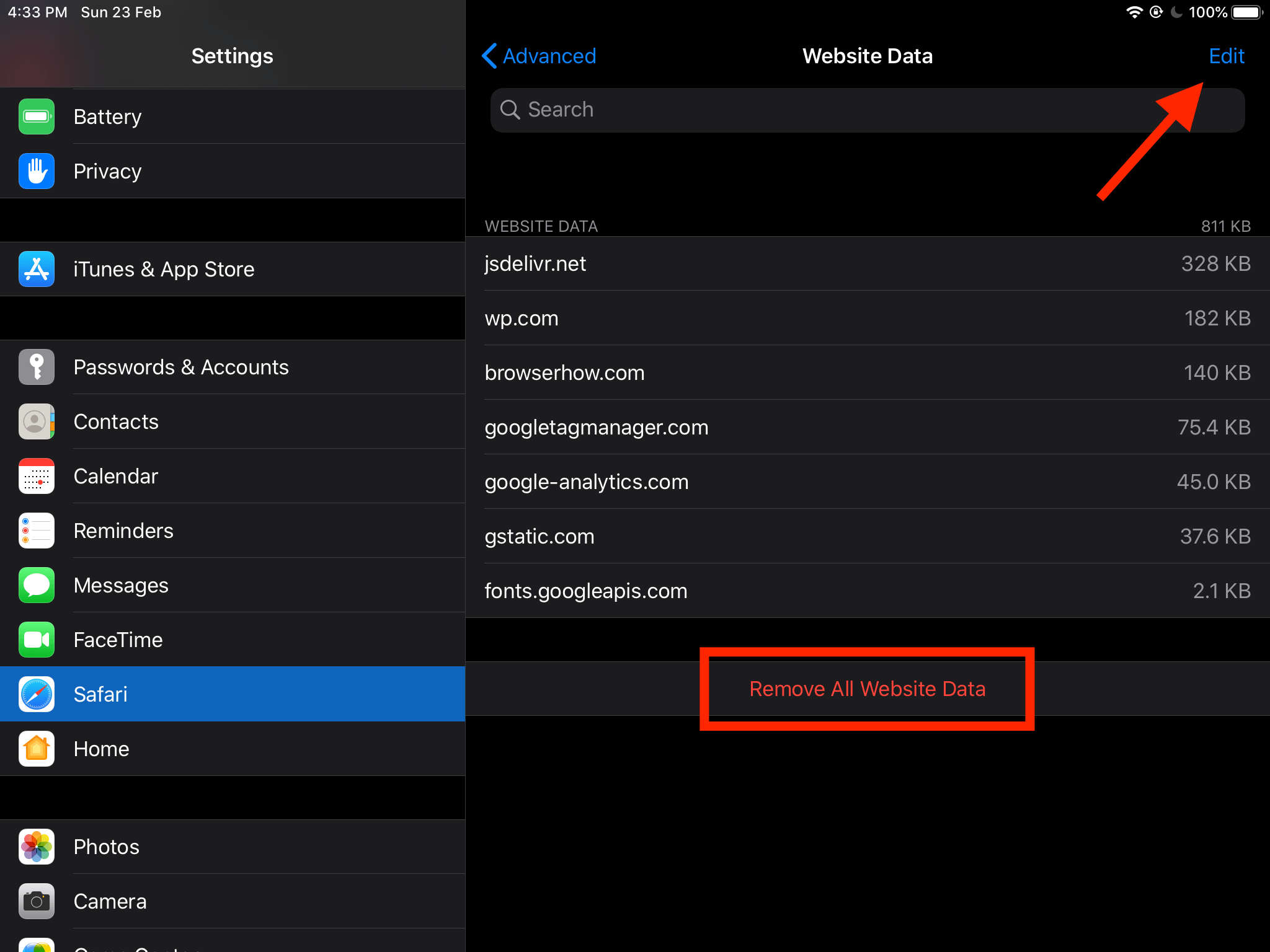
或者,您也可以访问 个人设置 应用> Safari > 清除历史记录和网站数据.
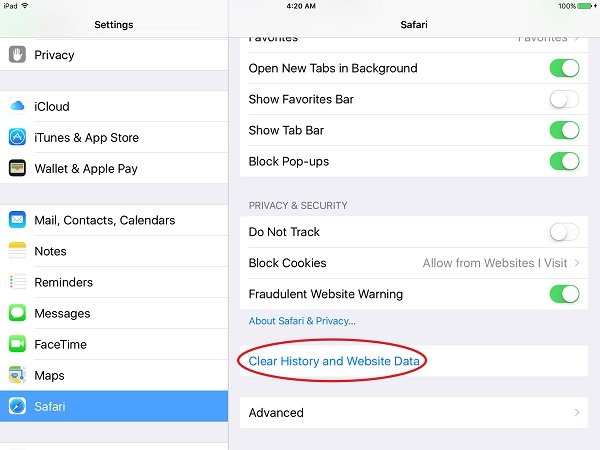
如您所见,您还可以根据需要清除“设置”应用上其他应用的数据。 但是,您也可以删除 iPad Safari 应用程序上的缓存,如下所示。
第 3 部分。 如何在 Safari 应用程序中在 iPad 上清除 Safari 中的缓存
如果您想在日常生活中使用 Safari 应用程序,您应该知道您可以在应用程序中轻松管理缓存、历史记录、书签等。 因此,如果您想在 iPad 上删除 Safari 中的缓存,您可以查看详细的应用程序。
可选 Safari iPad 上的应用程序,然后点击 书签 底部的图标。
你可以看到 收藏, 阅读列表 和 创办缘起 在弹出窗口中,选择历史记录并点击 清除 按钮。
同样,如果你想为其他应用移除缓存,你可以在 iPad 上打开这个应用,然后找到它的设置图标。 之后,检查按钮并从应用程序中删除数据。
有些人可能知道他们可以重新安装或卸载应用程序以删除应用程序缓存。 但是,Safari 应用程序是 iPad 附带的内置应用程序,您无法卸载或卸载它。 别担心,在下一部分找到另一个删除 iPad Safari 缓存文件的技巧。
适用于iOS的FoneEraser是最好的iOS数据清洁器,可以轻松,永久地擦除iPhone,iPad或iPod上的所有内容和设置。
- 从iPhone,iPad或iPod touch清除不需要的数据。
- 通过一次性覆盖快速擦除数据,可以节省大量数据文件的时间。
- 它是安全且易于使用的。
第 4 部分。 如何通过 AssistiveTouch 在 iPad 上清除 Safari 中的缓存
苹果发布了一项新功能,帮助用户清除缓存、RAM和垃圾文件,同时修复一些未知问题。 您也可以使用它来删除 iPad 上的 Safari 缓存。 以下是您应该学习的过程。
首先,您应该通过 个人设置 > 无障碍 > 联系 > AssistiveTouch,或者您可以让 Siri 直接启用它。
通过以下方式关闭 iPad 个人设置 > 总类 > 关闭.
当您看到滑块时,点击 辅助触控 图标并选择主页。
输入密码以确认您的活动。
最后,一些用户希望在 iPad 上从 App Store 下载第三方应用程序以清除 Safari 中的缓存。
第 5 部分。如何通过第三方应用程序在 iPad 上清除 Safari 中的缓存
App Store上有很多不同的工具,你可以在搜索框中搜索清除缓存,然后简单地安装到iPad上。 选择合适且功能强大的应用程序至关重要。 在这里,我们列出了其中的 3 个,您应该在测试后尝试。
顶部 1. 清洁工一号
顶部 2. 清理
Top 3. 清洁大师
前往 App Store 并搜索您想要的,然后将其安装到 iPad 上。 在 iPad 上打开它,按照简单的说明清除 Safari 上的 iPad 缓存。
适用于iOS的FoneEraser是最好的iOS数据清洁器,可以轻松,永久地擦除iPhone,iPad或iPod上的所有内容和设置。
- 从iPhone,iPad或iPod touch清除不需要的数据。
- 通过一次性覆盖快速擦除数据,可以节省大量数据文件的时间。
- 它是安全且易于使用的。
第 6 部分。有关如何在 iPad 上的 Safari 中清除缓存的常见问题解答
1. 如何清理我的 iPad 以使其更快?
首先,你可以 重启iPad。然后尝试从设备中删除不需要的数据。最后,你应该尝试 适用于iOS的FoneEraser 在电脑上清理 iPad。
2. 我应该删除 iPad 上的 cookie 吗?
Cookie 可帮助您快速访问所需内容并节省您的时间。 但是当它们对设备、应用程序或安全性造成问题时,您应该删除它们。
3. 如何在 iPad 上查找 Safari 历史记录?
打开 Safari iPad 上的应用程序,轻点 书签 图标并选择 创办缘起 图标。 然后你可以看到 Safari 的所有历史记录。
4. Safari 多久清除一次历史记录?
默认情况下,Safari 每年清除一次历史记录。 您可以更改此设置。
就是这样。 您已经学习了 5 种行之有效的方法来清除 iPad 上 Safari 中的缓存。 你应该试试 适用于iOS的FoneEraser 因为它是最推荐的释放 iPhone 空间或相应地从设备中删除所有数据的工具。 下载到电脑上,现在就试试吧!
适用于iOS的FoneEraser是最好的iOS数据清洁器,可以轻松,永久地擦除iPhone,iPad或iPod上的所有内容和设置。
- 从iPhone,iPad或iPod touch清除不需要的数据。
- 通过一次性覆盖快速擦除数据,可以节省大量数据文件的时间。
- 它是安全且易于使用的。
